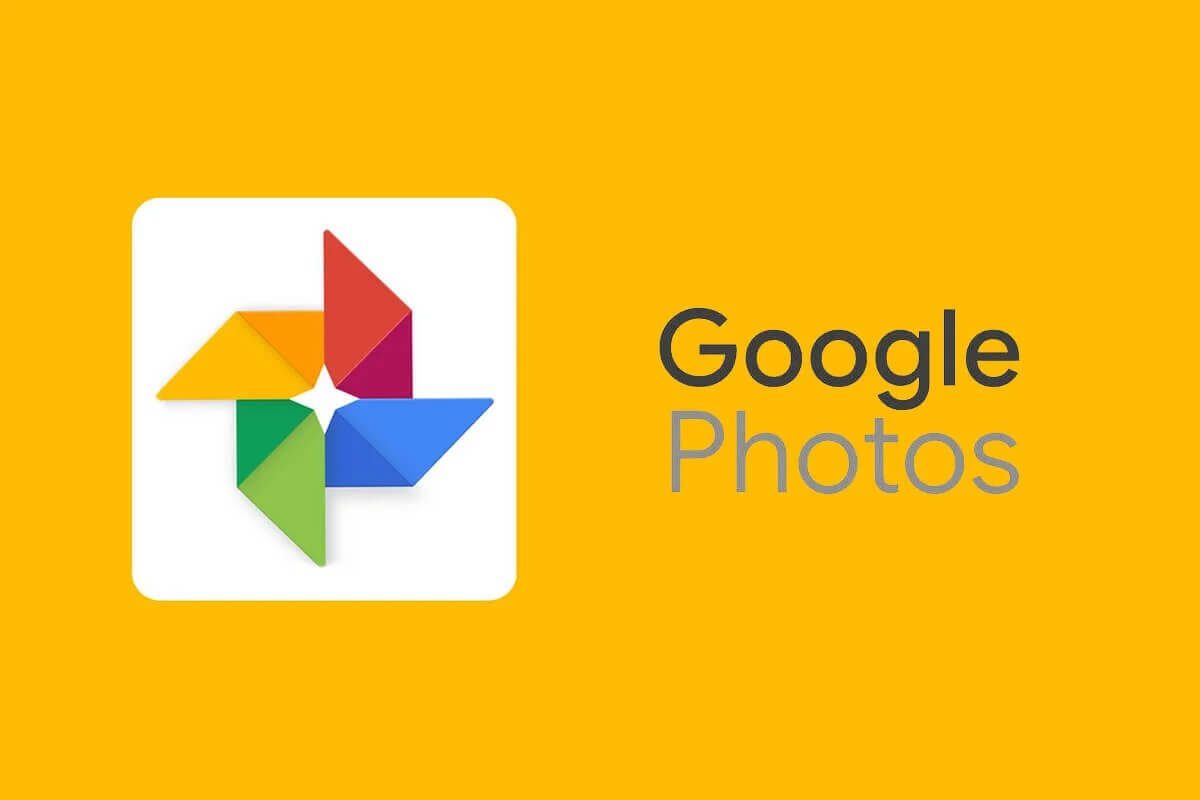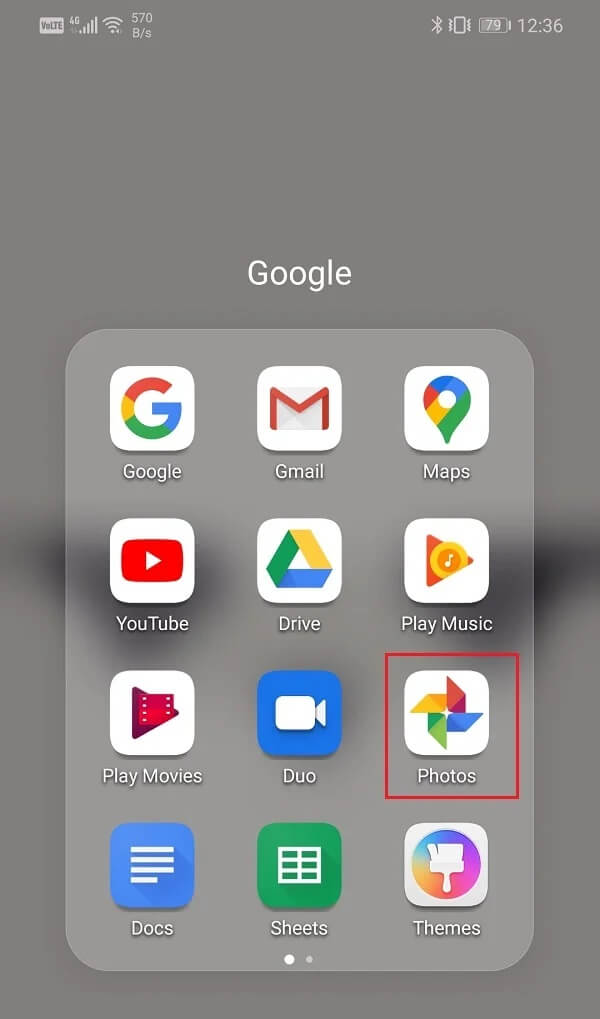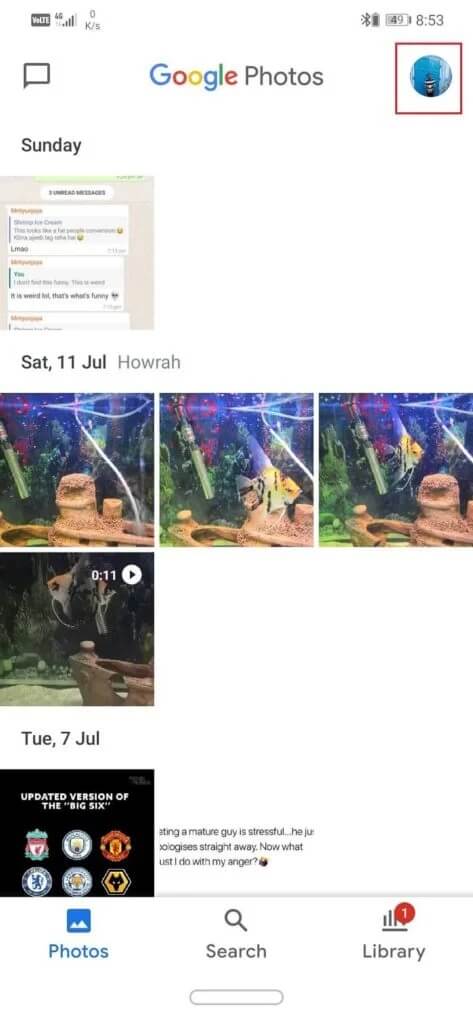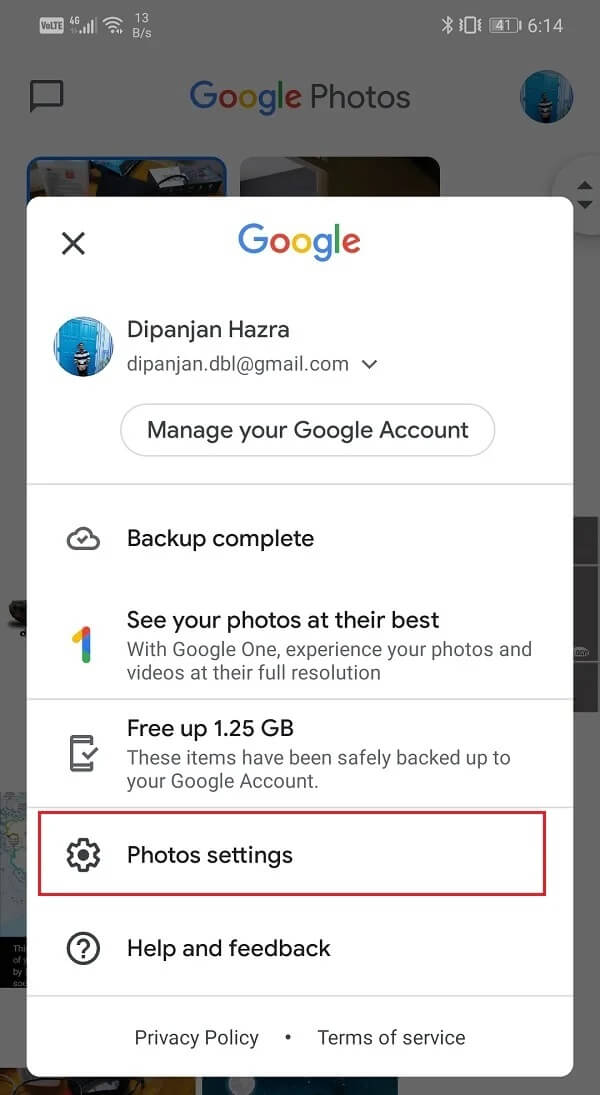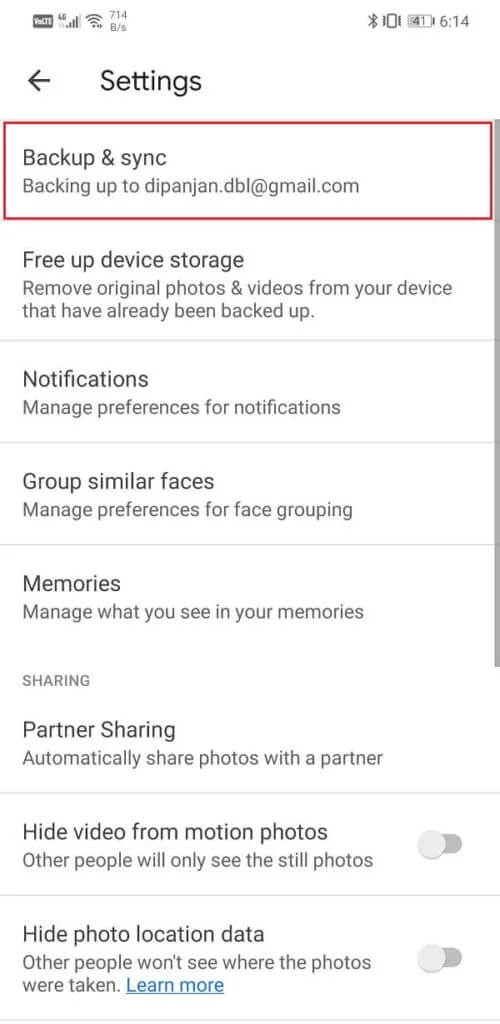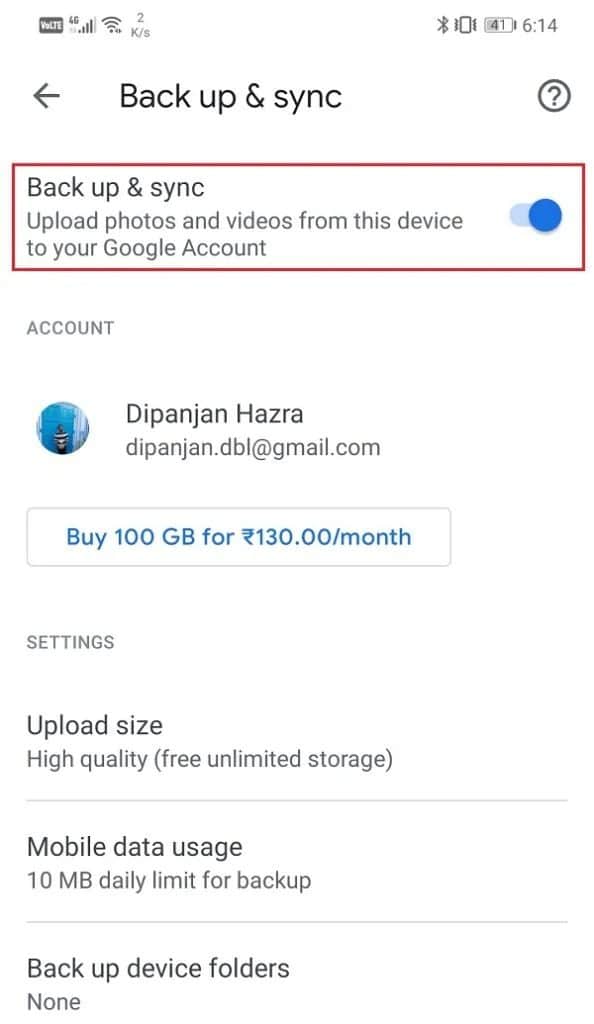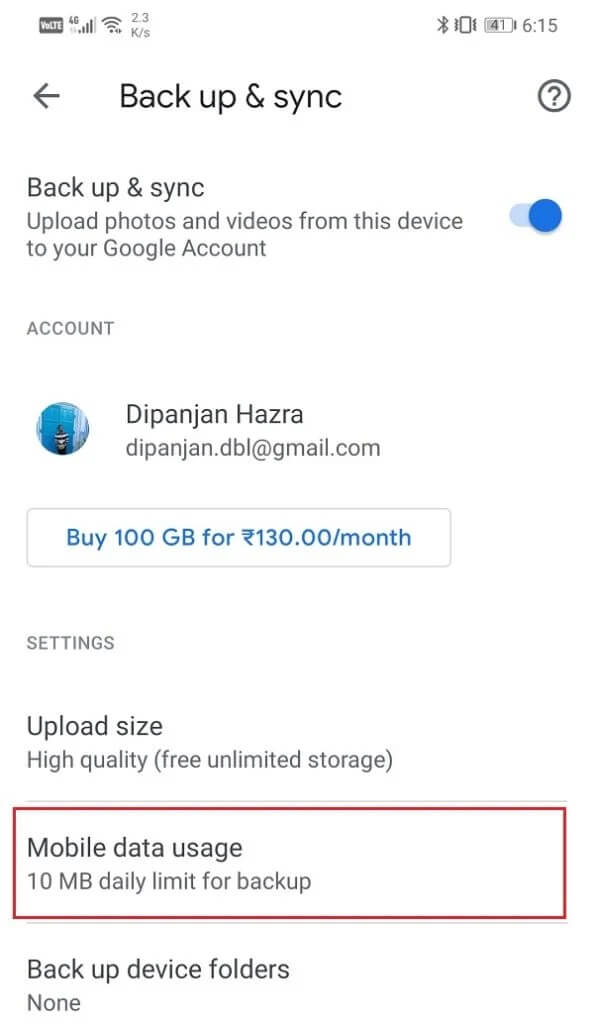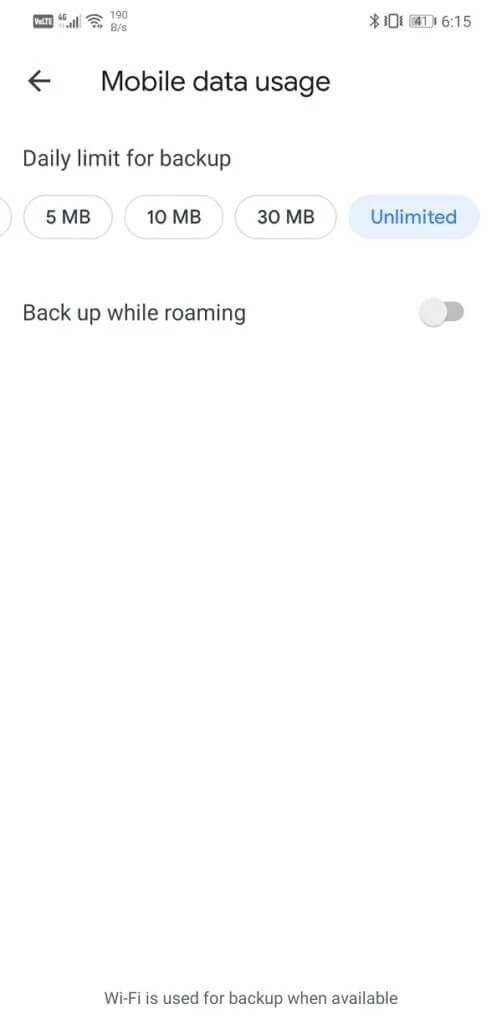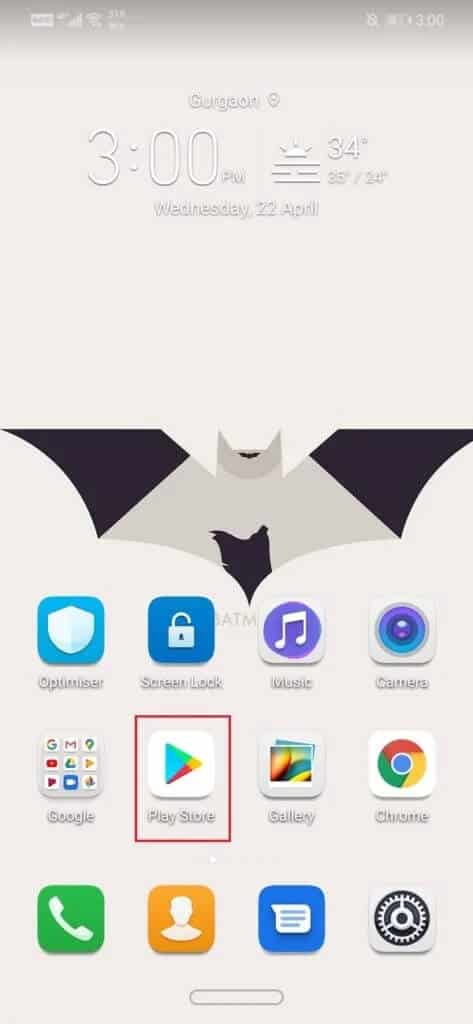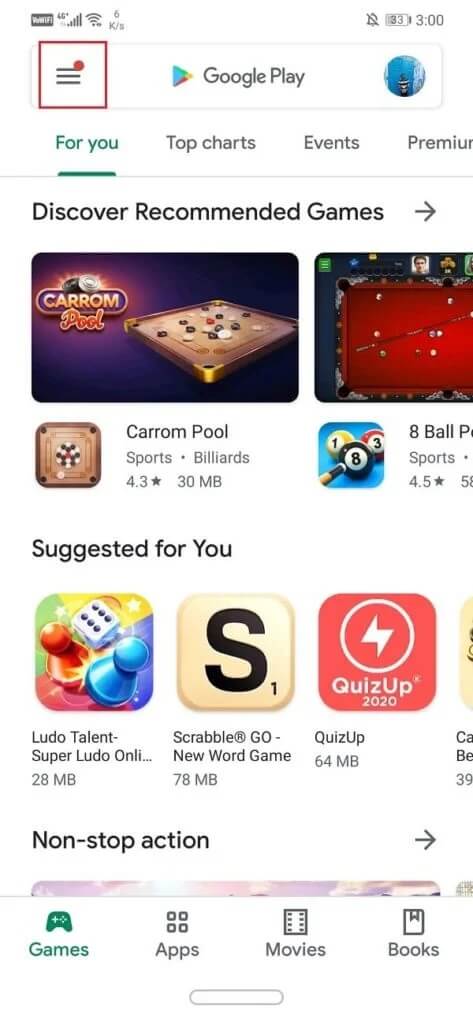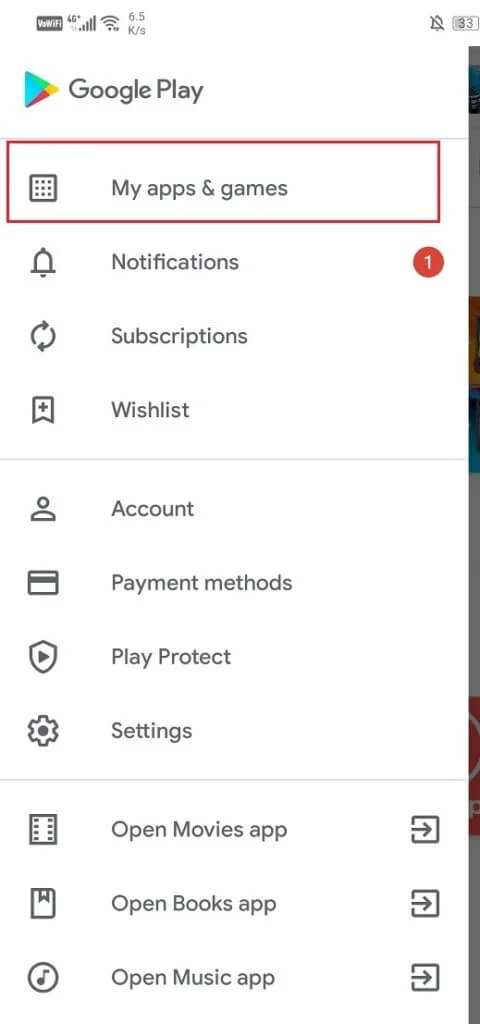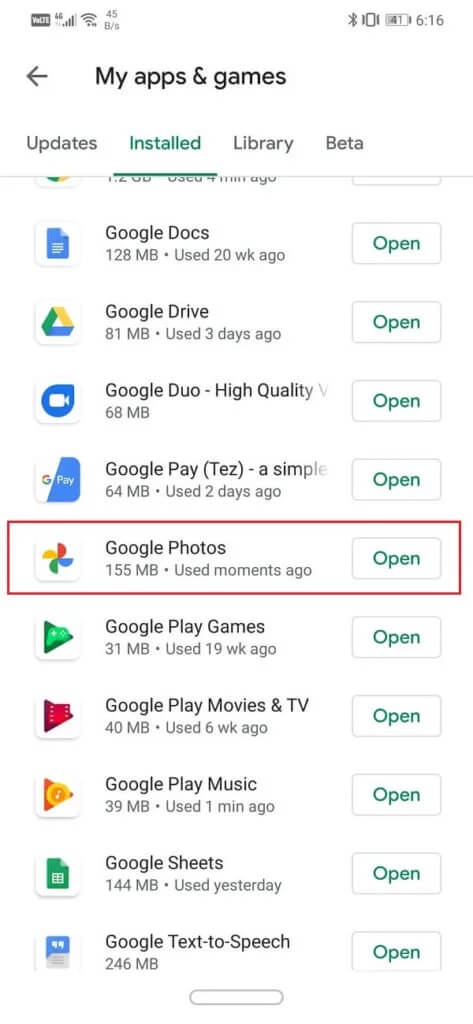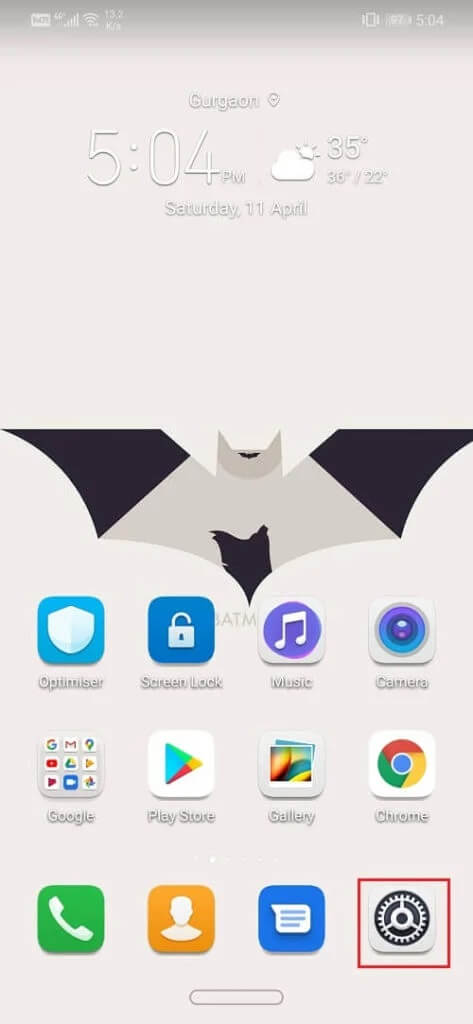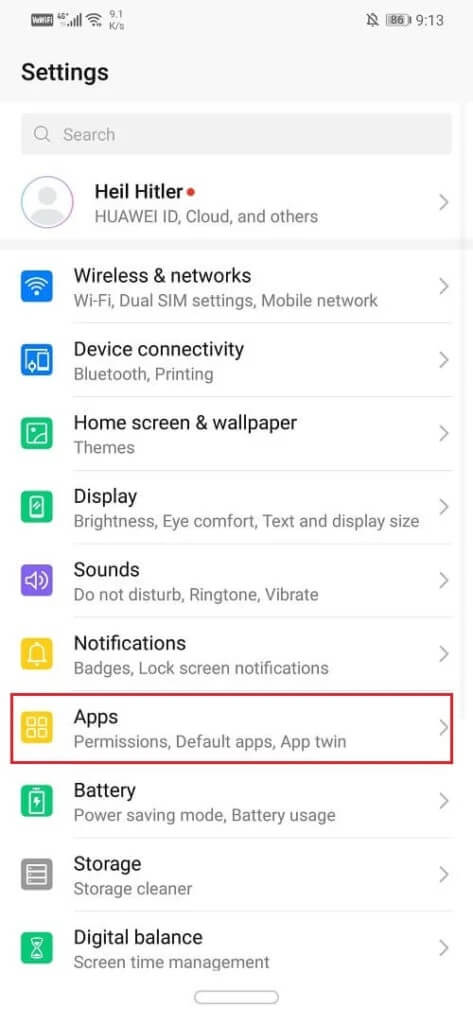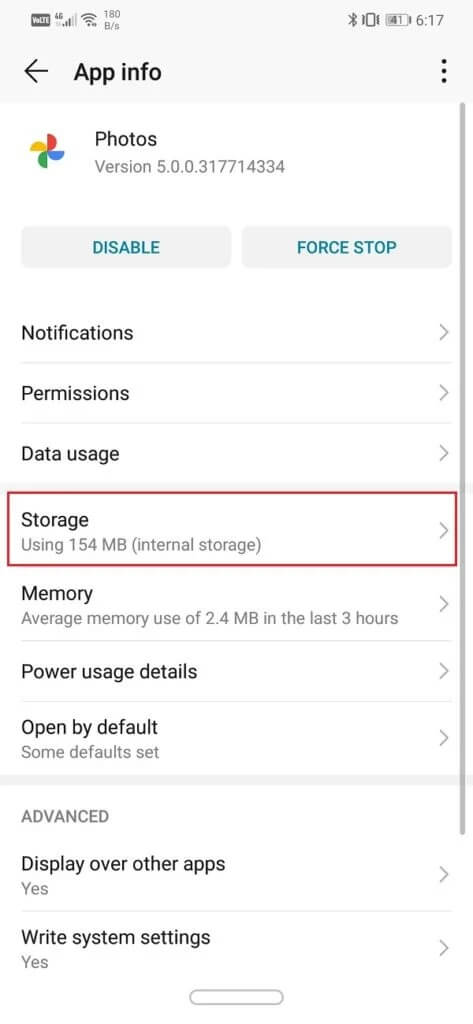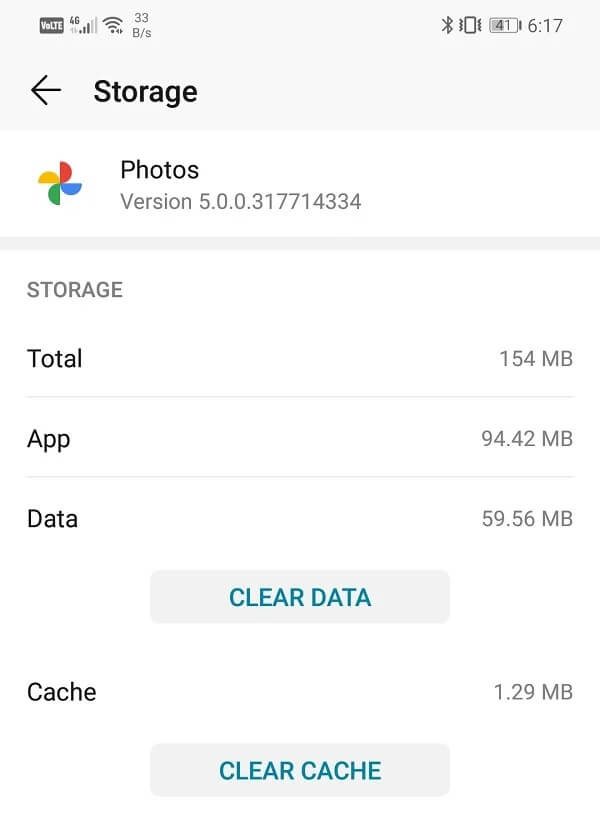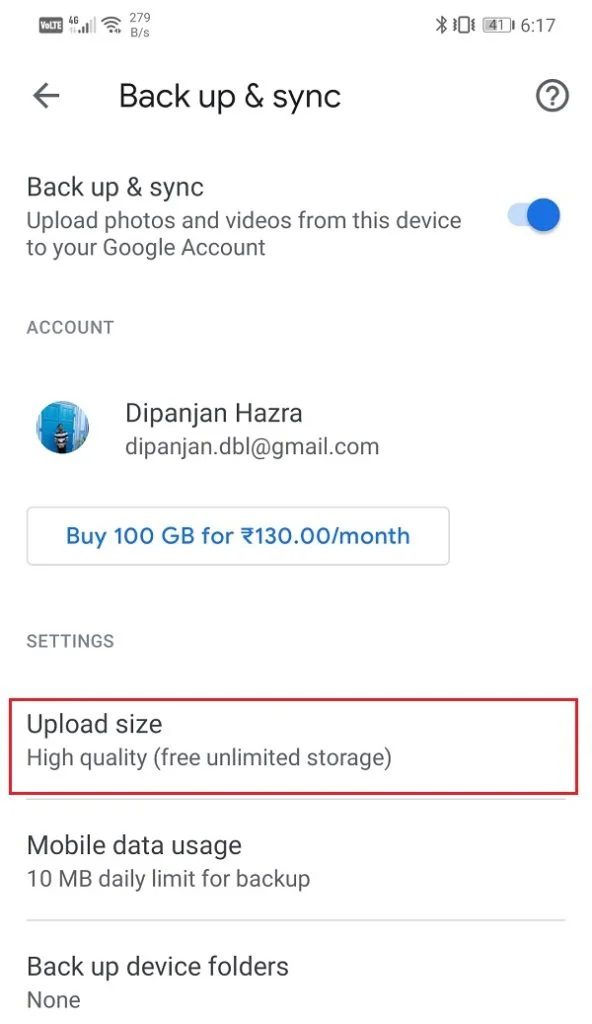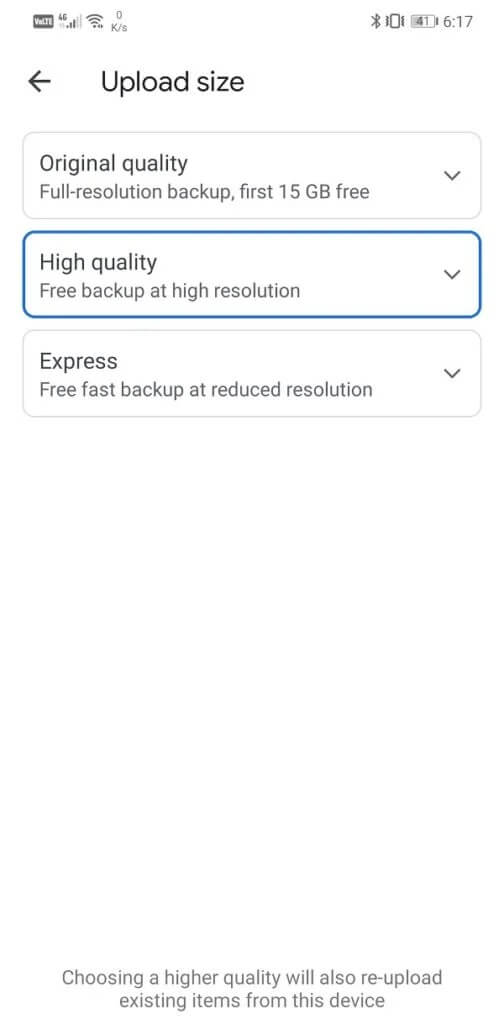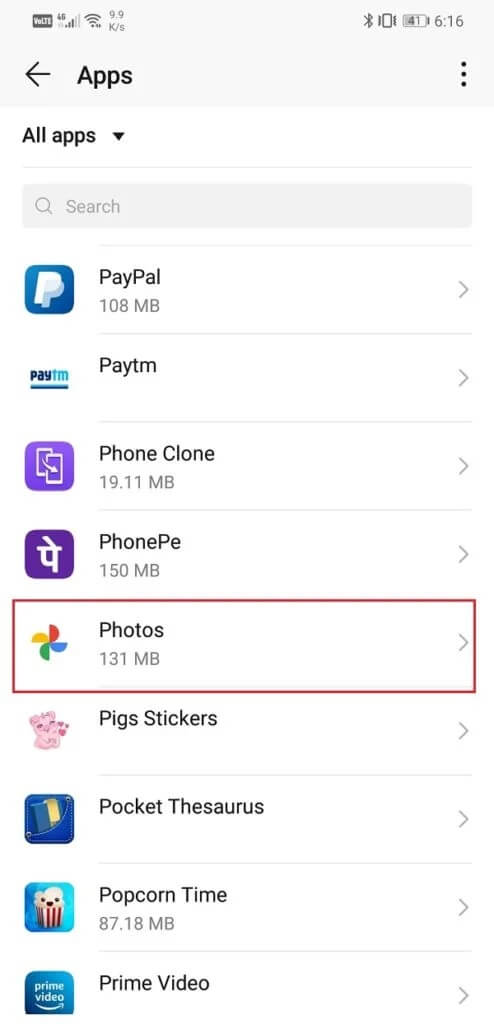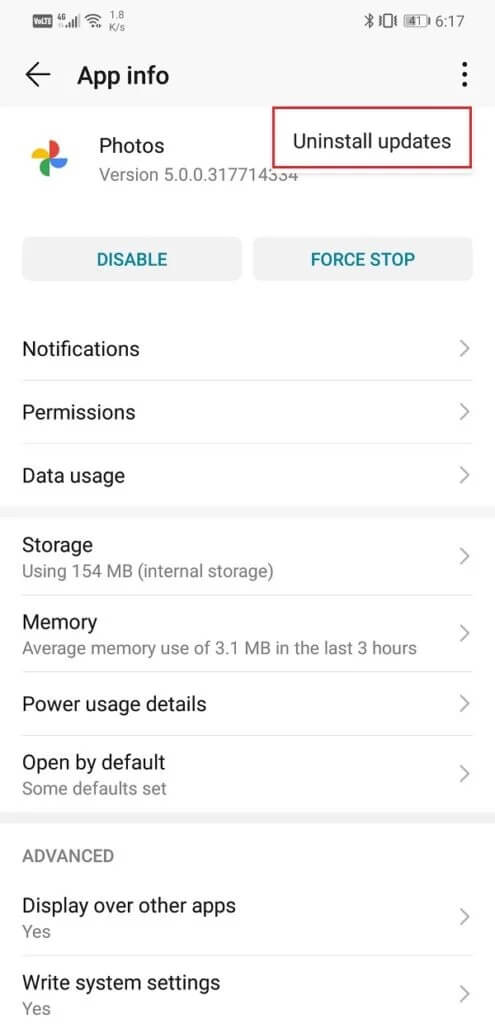Android에서 Google 포토가 로드되지 않는 문제 수정
Google 포토는 사전 설치된 유용한 클라우드 저장소 앱으로 사진과 동영상을 백업할 수 있습니다. Android 사용자에 관한 한 소중한 사진과 추억을 저장하기 위해 대체 앱을 검색할 필요가 없습니다.
사진을 자동으로 클라우드에 저장하므로 도난, 분실 또는 손상과 같은 예기치 않은 상황이 발생하더라도 데이터가 안전하게 유지됩니다.
그러나 다른 앱과 마찬가지로 Google 포토도 때때로 작동할 수 있습니다. 가장 걱정되는 문제 중 하나는 사진이 클라우드에 업로드되지 않는 시간입니다. 자동 업로드 기능이 작동을 멈추고 사진이 백업되지 않았다는 사실조차 깨닫지 못할 것입니다. 그러나이 문제에 대한 여러 가지 솔루션과 수정 사항을 제공하기 위해 여기 있으므로 아직 당황 할 이유가 없습니다.
Android에서 사진을 로드하지 않는 Google 포토 수정
1. Google 포토 자동 동기화 기능 활성화
기본적으로 Google 포토 자동 동기화 설정은 항상 활성화되어 있습니다. 그러나 실수로 껐을 가능성이 있습니다. 이렇게 하면 Google 포토에서 클라우드에 사진을 업로드할 수 없습니다. Google 포토에서 사진을 업로드 및 다운로드하려면 이 설정을 활성화해야 합니다. 방법을 알아보려면 아래 단계를 따르세요.
1. 먼저, 열기 Google 포토 당신의 장치에.
2. 이제 프로필 사진 오른쪽 상단 모서리에 있습니다.
3. 다음으로 이미지 설정 옵션.
4. 여기에서 옵션을 탭합니다. 백업 및 동기화.
5. 이제 백업 및 동기화 설정 옆의 스위치를 ON 앗.
6. 이렇게 하면 Android 문제에서 Google 포토가 사진을 로드하지 않는 문제가 해결되는지 확인하고 그렇지 않으면 목록의 다음 해결 방법으로 이동합니다.
2. 인터넷이 제대로 작동하는지 확인
Google 포토의 역할은 기기에서 사진을 자동으로 스캔하여 클라우드 스토리지에 업로드하는 것이며 이를 위해서는 안정적인 인터넷 연결이 필요합니다. 연결된 Wi-Fi가 제대로 작동하는지 확인하십시오. 인터넷 연결을 확인하는 가장 쉬운 방법은 YouTube를 열고 버퍼링 없이 동영상이 재생되는지 확인하는 것입니다.
그 외에도 Google 포토에는 셀룰러 데이터를 사용하는 경우 사진 업로드에 대한 특정 일일 데이터 제한이 있습니다. 이 데이터 제한은 셀룰러 데이터가 과도하게 소비되지 않도록 하기 위한 것입니다. 그러나 Google 포토가 사진을 업로드하지 않는 경우 모든 종류의 데이터 제한을 비활성화하는 것이 좋습니다. 방법을 알아보려면 아래 단계를 따르세요.
1. 열기 Google 포토 당신의 장치에.
2. 이제 프로필 사진 오른쪽 상단 모서리에 있습니다.
3. 다음으로 이미지 설정 옵션.
4. 여기에서 백업 및 동기화 옵션.
5. 이제 옵션을 선택하십시오 모바일 데이터 사용량.
6. 여기에서 옵션을 선택하십시오 제한 없는 백업 탭의 일일 한도 미만입니다.
3. 앱 업데이트
앱이 작동하기 시작할 때마다 황금률은 앱을 업데이트하는 것입니다. 오류가 보고되면 앱 개발자가 다양한 유형의 문제를 해결하기 위해 버그 수정이 포함된 새로운 업데이트를 출시하기 때문입니다. Google 포토를 업데이트하면 사진이 로드되지 않는 문제를 해결하는 데 도움이 될 수 있습니다. 아래 단계에 따라 Google 포토 앱을 업데이트하세요.
1. 이동 플레이 스토어.
2. 왼쪽 상단에서 다음을 찾을 수 있습니다. 세 개의 수평선. 그것을 클릭하십시오.
3. 이제 옵션을 클릭하십시오. "내 앱 및 게임".
4. 검색 Google 포토 그리고 있는지 확인하십시오. 보류 중인 업데이트.
5. 그렇다면 버튼을 클릭하십시오 최신 정보.
6. 한 번 앱 업데이트 - 이미지가 정상적으로 로딩되는지 확인하세요.
4. Google 포토의 캐시 및 데이터 지우기
Android 앱의 모든 문제에 대한 또 다른 고전적인 해결책은 오작동하는 앱의 캐시와 데이터를 지우는 것입니다. 캐시 파일은 각 앱에서 생성되어 화면 로딩 시간을 줄이고 앱을 더 빠르게 열 수 있습니다. 시간이 지남에 따라 캐시 파일의 크기는 계속 증가합니다. 이러한 캐시 파일은 종종 손상되어 앱 충돌을 일으킵니다. 때때로 오래된 캐시와 데이터 파일을 삭제하는 것이 좋습니다. 이렇게 해도 클라우드에 저장된 사진이나 비디오에는 영향을 미치지 않습니다. 이렇게 하면 이전 캐시 파일이 삭제된 후 생성되는 새 캐시 파일을 위한 공간이 만들어집니다. Google 포토의 캐시와 데이터를 지우려면 아래 단계를 따르세요.
1. 이동 설정 당신의 전화에.
2. 클릭 응용 장치에 설치된 응용 프로그램 목록을 표시합니다.
3. 이제 검색 Google 포토 클릭하여 엽니다. 어플리케이션 설정.
4. 클릭 저장 옵션.
5. 여기에서 찾을 수 있습니다 캐시 지우기 및 데이터 지우기 옵션. 해당 버튼을 클릭하면 Google 포토 캐시 파일이 삭제됩니다.
5. 이미지 업로드 품질 변경
다른 클라우드 스토리지 드라이브와 마찬가지로 Google 포토에는 특정 스토리지 제한이 있습니다. 사진을 업로드할 수 있는 15GB의 무료 클라우드 스토리지가 제공됩니다. 그 후에는 사용하려는 추가 공간에 대해 비용을 지불해야 합니다.
그러나 이것은 사진과 비디오를 원래 품질로 업로드하기 위한 조건입니다. 즉, 파일 크기는 변경되지 않습니다. 이 옵션을 선택하면 압축으로 인한 품질 손실이 없고 클라우드에서 다운로드할 때 원본 해상도로 정확히 동일한 이미지를 얻을 수 있다는 이점이 있습니다. 귀하에게 할당된 이 여유 공간이 완전히 사용되어 이미지가 더 이상 로드되지 않을 수 있습니다.
이제 추가 공간에 대한 비용을 지불하거나 업로드 품질을 저하시켜 사진을 클라우드에 계속 백업할 수 있습니다. Google 포토에는 두 가지 대체 업로드 크기 옵션이 있습니다. "고품질" 그리고 "빠른.” 이러한 옵션의 가장 흥미로운 점은 무제한 저장 공간을 제공한다는 것입니다.
이미지 품질을 약간 타협할 의향이 있다면 Google 포토를 사용하여 원하는 만큼 사진이나 동영상을 저장할 수 있습니다. 향후 업로드를 위해 고품질 옵션을 선택하는 것이 좋습니다. 이미지를 16메가픽셀의 해상도로 압축하고 비디오 클립은 고해상도로 압축합니다.
이러한 사진을 인쇄할 계획이라면 인쇄 품질은 24 x 16인치까지 양호합니다. 이것은 무제한 저장을 위한 아주 좋은 거래입니다. Google 포토 업로드 품질 환경설정을 변경하려면 아래 단계를 따르세요.
1. 먼저, 열기 Google 포토 당신의 장치에.
2. 이제 프로필 사진 오른쪽 상단 모서리에 있습니다.
3. 다음으로 옵션을 탭합니다. 사진 설정.
4. 여기에서 옵션을 탭합니다. 백업 및 동기화.
5. 이내 설정 이름이 지정된 옵션을 찾을 수 있습니다. 다운로드 크기. 그것을 클릭하십시오.
6. 지금부터 선택한 옵션, 퍄퍄퍄 고품질 향후 업데이트를 위해 선호하는 선택으로.
7. 이렇게 하면 무제한 저장용량이 제공되며 Google 포토에 이미지가 업로드되지 않는 문제가 해결됩니다.
6. 앱 제거 후 재설치
아무 것도 효과가 없다면 아마도 새로 시작할 때입니다. 이제 Play 스토어에서 타사 앱을 설치했다면 앱을 제거할 수 있습니다. 그러나 Google 포토는 사전 설치된 시스템 앱이므로 단순히 제거할 수 없습니다. 할 수 있는 일은 업데이트된 앱을 제거하는 것입니다. 이렇게 하면 제조업체에서 기기에 설치한 Google 포토 앱의 원래 버전이 그대로 유지됩니다. 방법을 알아보려면 아래 단계를 따르세요.
1. 열기 설정 당신의 전화에.
2. 이제 옵션을 선택하십시오 응용.
3. 이제 선택 Google 포토 앱 응용 프로그램 목록에서.
4. 화면 우측 상단에서 볼 수 있는 세 개의 세로 점, 그것을 클릭하십시오.
5. 마지막으로 . 버튼을 누릅니다. 업데이트를 제거합니다.
6. 이제 다음을 수행해야 할 수도 있습니다. 그런 다음 장치를 다시 시작하십시오.
7. 기기가 다시 시작되면 Google 포토를 엽니다.
8. 애플리케이션을 최신 버전으로 업데이트하라는 메시지가 표시될 수 있습니다. 그렇게 하면 문제가 해결될 것입니다.
추천:
Google 포토가 백업되지 않는 문제를 해결하는 10가지 방법
Android에서 복사하여 붙여넣기를 사용하는 방법
도난당한 Android 전화를 찾거나 추적하는 방법
음, 여기 파일이 있습니다. 문제를 해결하는 적절한 솔루션을 찾을 수 있기를 바랍니다. 그러나 여전히 동일한 문제가 발생하는 경우 Google 측의 서버 관련 문제 때문일 가능성이 큽니다. 때때로 Google 서버가 다운되어 사진이나 Gmail과 같은 앱이 충돌하는 것을 방지합니다.
Google 포토는 사진과 동영상을 클라우드에 업로드하므로 Google 서버에 액세스해야 합니다. 기술적 문제로 인해 작동하지 않으면 Google 포토에서 사진을 클라우드에 업로드할 수 없습니다. 이 상황에서 할 수 있는 유일한 일은 잠시 기다리면서 서버가 곧 백업되기를 바라는 것입니다. 또한 Google 고객 지원팀에 편지를 보내 문제에 대해 알리고 최대한 빨리 해결되기를 바랍니다.